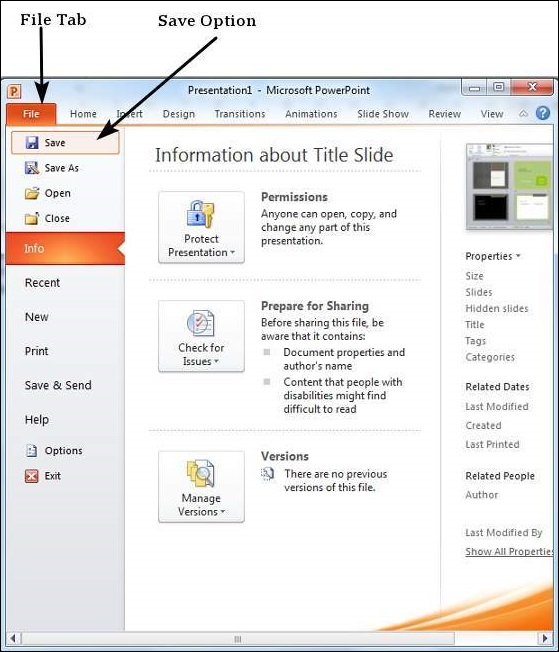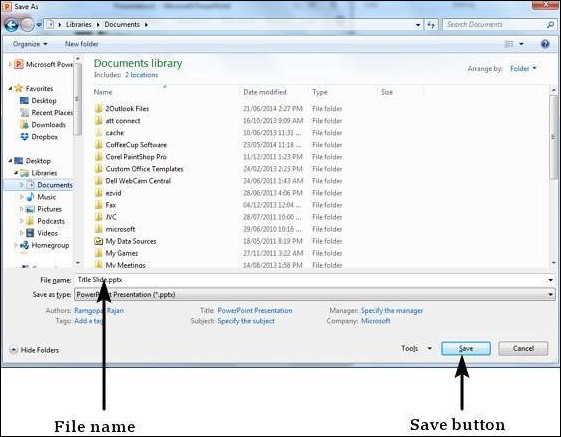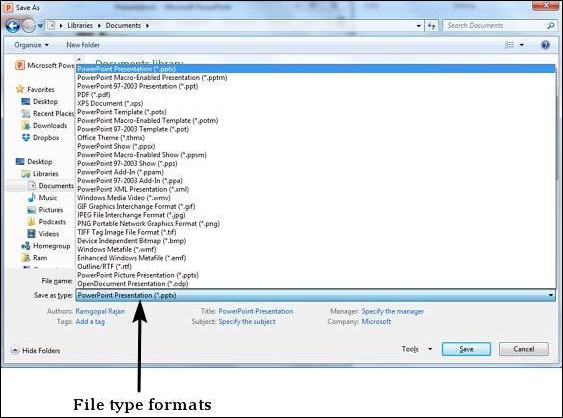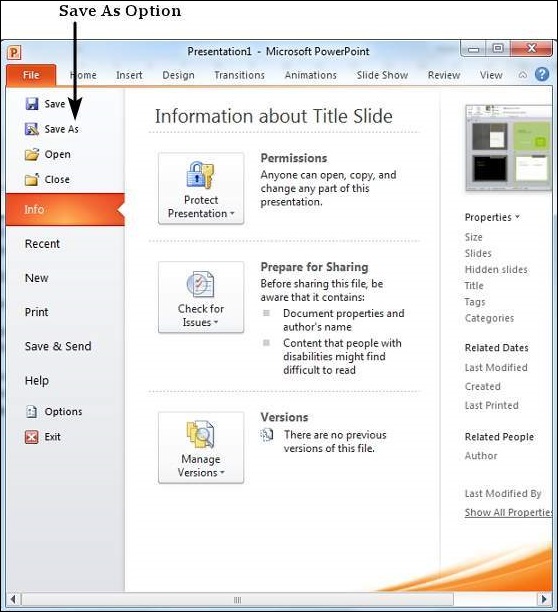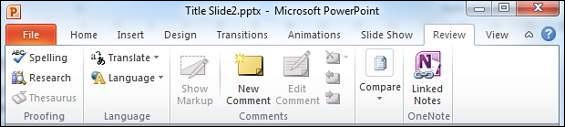الجزء التاسع من هذه السلسله سنشرح فيه كيفيه حفظ و مراجعه العرض التقديمي في برنامج PowerPoint ننصح بمشاهده الدليل التمهيدي والمقدمه التي قمنا بشرح كل نوافذ PowerPoint وستجد روابط مباشره لباقي الاجزاء من هنا
واحدة من أكثر المهام الأساسية في PowerPoint هي القدرة على حفظ عملك ؛ ربما تكون هذه هي المهمة الأكثر أهمية أيضًا. هناك العديد من المستخدمين الذين أحرقوا أصابعهم لعدم حفظ عملهم في الوقت المناسب وخسارة ساعات من العمل الشاق. فيما يلي الخطوات الأساسية لحفظ العرض التقديمي.
الخطوة 1 – انقر فوق علامة التبويب ملف لتشغيل عرض Backstage وحدد حفظ .
الخطوة 2 – في حفظ باسم الحوار، اكتب في اسم الملف وانقر فوق “حفظ”.
الخطوة 3 – تنسيق الملف الافتراضي هو pptx . إذا كنت تريد حفظ الملف باسم مختلف ، فاختر أحد أنواع الملفات من القائمة المنسدلة ” حفظ كنوع “.
إذا كنت تعمل على ملف محفوظ بالفعل ، فإن خيار “حفظ” في طريقة عرض Backstage سيحفظ الملف بالتنسيق الحالي بالاسم الحالي مباشرةً. إذا كنت تريد تغيير تنسيق أو اسم ملف موجود ، فاستخدم خيار حفظ باسم بدلاً من ذلك.
 أبس رار |تحميل برامج موقع مختص بتحميل البرامج والتطبيقات والألعاب المجانية
أبس رار |تحميل برامج موقع مختص بتحميل البرامج والتطبيقات والألعاب المجانية